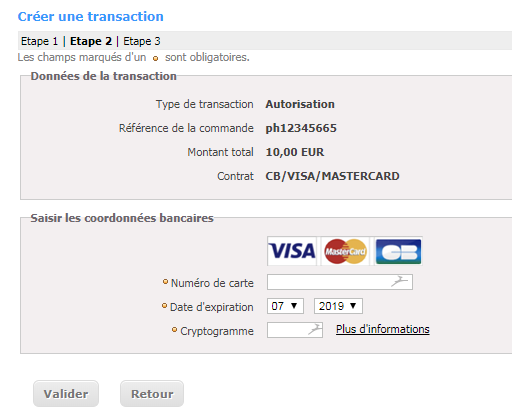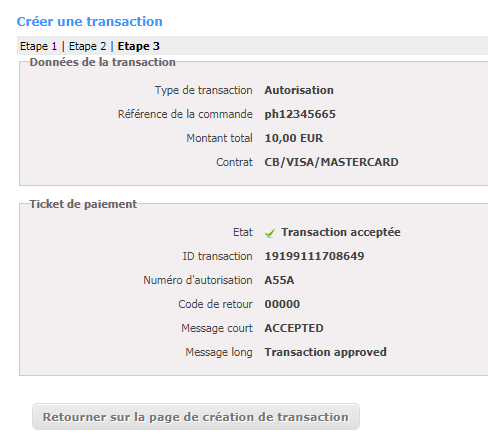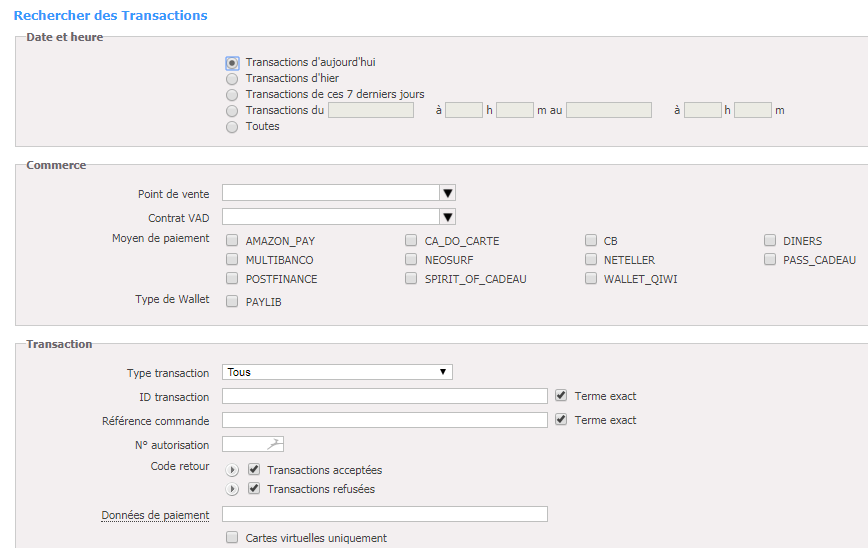Contenu :
| Sommaire | ||||||
|---|---|---|---|---|---|---|
|
Les types de paiement et opérations
| Page Tree | ||
|---|---|---|
|
Le principe
Le paiement différé permet de realiser une demande d'autorisation puis une validation programmée.
Il est possible d'effectuer ce type de paiement de différentes manières en fonction du mode d'intégration de la solution Payline que vous avez choisi :
- Mode d'intégration Page Web.
- Mode d'intégration direct Payment.
- Le paiement différé peut également être réalisé à partir du Centre d'administration.
Le commerçant réalise une demande d’autorisation lors de la commande d'un produit et la validation du paiement sera réalisée lors de l’expédition du produit. Une demande d’autorisation est valable moins de 7 jours. Cette validation peut être réalisée soit en automatique via Payline ou par le commerçant en appelant le webservice doCapture, soit via le centre administration.
Réaliser un paiement différé
Le paiement différé en page web de paiement
Vous pouvez utiliser le service doWebPayment avec le code action 101, le payment mode DIF et la differed action date défini à moins de 7 jours.
Le paiement différé en direct
Programmé :
Vous pouvez utiliser le service doAuthorization avec le code action 101, le payment mode DIF et la differed action date défini à moins de 7 jours.
En manual :
Vous pouvez utiliser deux services pour faire la validation manuel en differe :
- doAuthorization et dwp avec le code action 100 et le payment mode CPT
- Puis le service doCapture avec le code action 201 et le transaction ID dans un délai de moins de 7 jours
Le paiements différé programmé à une date supérieur à 7 jours :
A partir d'un portefeuille virtuel vous pouvez utiliser le service doScheduledWalletPayment avec le code action 101, le payment mode CPT, le WalletID et une date limite inférieur à la date d'expiration de la carte enregistrée dans le portefeuille virtuel.
Le paiement différé à partir du centre d'administration
1. Créer une transaction
A partir du menu transaction de paiement > Créer une transaction de type Autorisation :
2. Rechercher une transaction
Dans le menu transaction de paiement > rechercher votre transaction à l'aide de l'ID transaction :
Sélectionner votre transaction :
3. Détails d'une transaction
Valider votre transaction dans un délai de 6 jours à partir de la demande d'autorisation :
Les rapports
Les transactions de type remboursement paiement apparaissent dans le centre admistration administration Payline en temps réel et dans les fichiers de reporting suivants :
- fichier des transactions.
- fichier des paiements avec type = CAP et operationTypeCode = C :
| Volet | ||
|---|---|---|
| ||
CAP;MYBUSINESS;55555555555555;MYSTORE1;CB;Crà ©dit Mutuel de Bretagne;365995;7101;978;352397015374;;10715092625037;107150926250;C;2013/07/16 01:00:02.000;446914;3990;978;2013/07/15 09:26:17.000;PAYLINE WEB;000497810XXXXXX7514;1;0;2013/07/15 09:26:25.000;PAYLINE WEB;3990;;;;;;;; |
Pages associées
| Contenu par étiquette | ||||||||
|---|---|---|---|---|---|---|---|---|
|